快进或加快视频速度的 5 种方法
这篇文章涵盖了 5 种有效的方法 加快视频速度 在不同的设备上。您可以按照相关指南在 iPhone、iPad、Android 手机、Windows PC 和 Mac 上轻松快进视频。
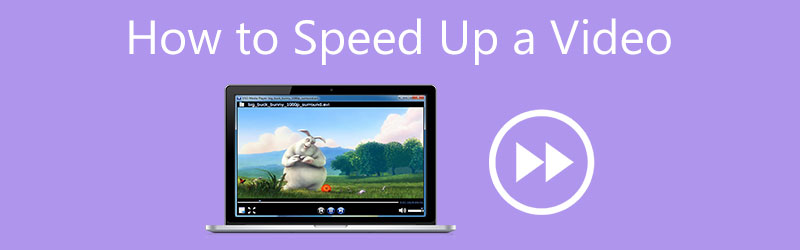
- 指南清单
- 第 1 部分:在计算机上加速视频
- 第 2 部分:在 iPhone 上加速视频
- 第 3 部分:在 Android 手机上快进视频
- 第 4 部分:使用 VLC 加快视频播放速度
- 第 5 部分:免费加速在线视频
- 第 6 部分. 如何加速视频的常见问题解答
第 1 部分:在 Windows 11/10/8/7 PC 和 Mac 上加速视频的简单方法
当您在计算机上编辑视频并想要更改视频播放速度(例如加快或减慢视频速度)时,您可以依靠强大的视频编辑和转换软件, Video Converter Ultimate。它在 Mac 和 Windows 11/10/8/7 PC 上运行良好。它有一个视频速度控制器工具,可让您轻松加速视频。您可以免费下载并按照以下步骤操作,以使您的视频播放速度更快。
启动此 Video Converter Ultimate 并单击 工具箱 选项卡显示更多工具。在这里你可以找到并打开 视频速度控制器.

在里面 视频速度控制器 窗口,单击大 加 中央部分的按钮可添加视频文件。它高度支持所有常用格式的8K/5K/4K、1080p/720p高清和标清视频,如MP4、FLV、AVI、MKV、MOV、WMV、M4V等。此外,导入的视频没有文件大小限制。
加载视频后,内置媒体播放器将开始通过预览窗口播放视频。正如您所看到的,它提供了 10 种视频播放速度选项,供您加快或减慢视频速度。为了使视频播放速度更快,您可以根据需要选择 1.25X、1.5X、2X、4X 或 8X 速度。选择特定选项后,您可以预览速度变化。

在这些视频速度选项下,您可以重命名视频文件、自定义各种输出视频和音频设置,以及选择目标文件夹。然后单击 出口 按钮将编辑后的视频保存到您的计算机上。

第 2 部分:如何使用 iMovie 在 iPhone、iPad 和 Mac 上快进视频
作为 Apple 用户,您可能想知道如何加快 iMovie 上的视频速度?本部分将向您展示如何使用 iMovie 在 iPhone、iPad 和 Mac 上加速视频。
加快 Mac 上的视频速度
作为默认视频编辑器,iMovie 已预装在 Mac 上。当您想要快进或慢动作视频时,您可以直接在 Mac 上启动 iMovie。创建一个新项目并将视频导入其中,然后将其拖到时间轴上。
找到 速度 预览窗口上方的按钮。单击它可显示更多速度控制。之后,视频剪辑上将出现乌龟或兔子图标,并且您可以看到顶部出现速度滑块。您可以在 iMovie 上自由加速视频。
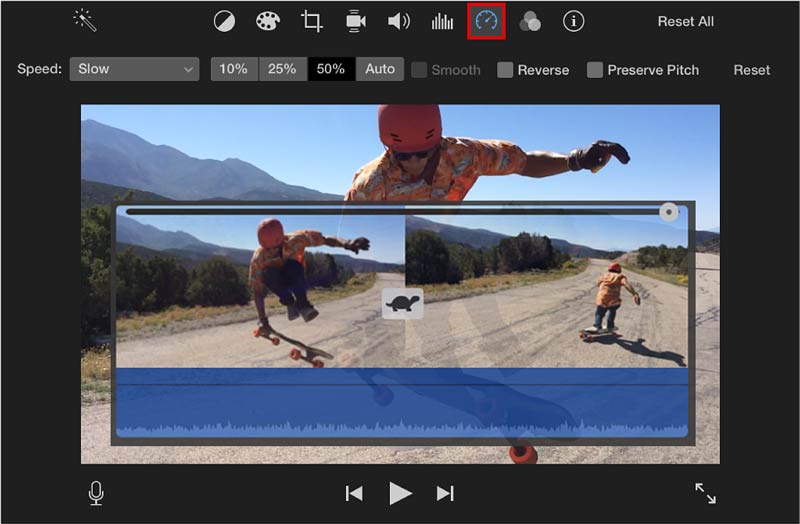
加快 iPhone 上的视频速度
首先前往 App Store 并在您的 iPhone 上免费安装 iMovie 应用程序。打开它,然后创建一个新项目。您可以点击 电影 选项来选择您的视频剪辑,然后点击 制作电影 按钮将其加载到 iMovie。
点击时间轴上的视频剪辑以显示编辑选项。您可以选择 速度 屏幕底部的图标可加快视频播放速度。您可以将视频快进至 2 倍速度。轻敲 完毕 在左上角。然后点击 分享 按钮并选择 保存视频 选择将其存储在您的 iPhone 上。
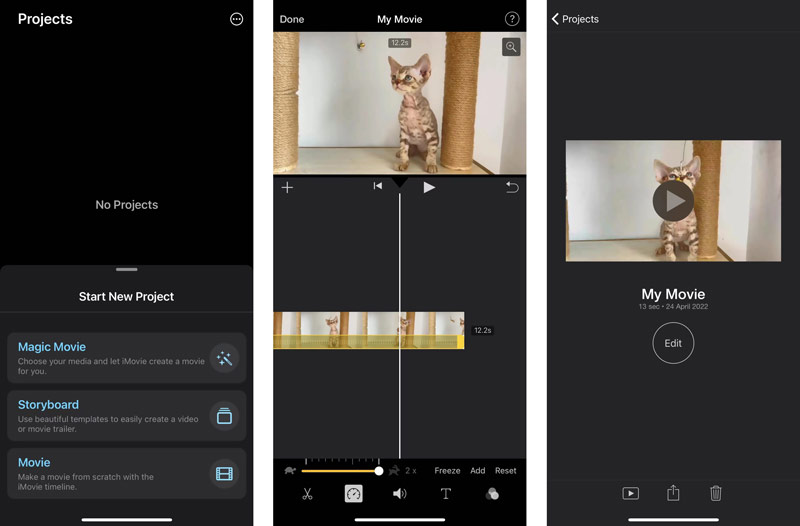
第 3 部分:如何加快 Android 手机上的视频速度
作为 Android 用户,您需要找到合适的应用程序来加速 Google Play 商店中的视频速度。如果您不知道应该使用哪一个,可以给流行的 视频速度 应用程序尝试一下。
视频速度是专门为改变视频播放速度而设计的。它可以让您轻松加速或减慢 Android 设备上的视频速度。支持大多数视频格式,例如 MP4、MOV、FLV、AVI、WMV、MKV、3GP、MPG、M4V、WebM 等。
您可以从 Google Play 免费安装它,然后打开它。授予 Video Speed 应用程序访问 Android 手机上视频的权限,然后将您的视频剪辑添加到其中。
它使您能够将视频快进至 1.25X、1.5X、1.75X、2X、2.25X、2.50X、2.75X、3X 或 4.0X。此外,它还允许您制作慢动作视频。
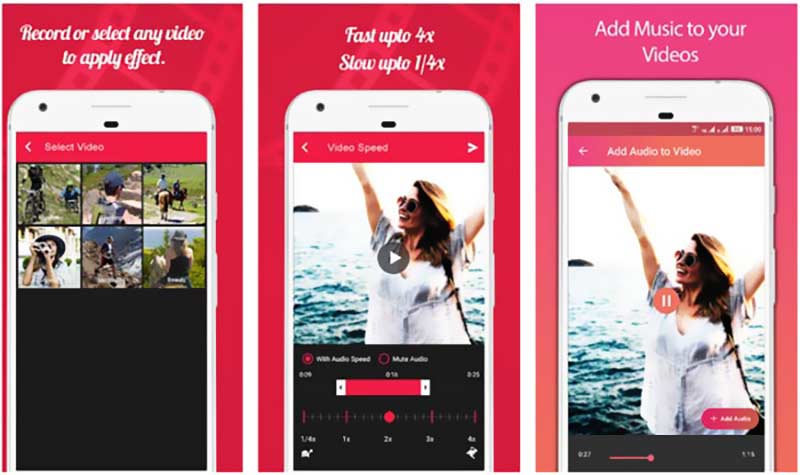
第 4 部分:如何在 VLC 媒体播放器中加快视频播放速度
如果您只想加快或减慢视频以便更好地观看,您可以直接在媒体播放器中更改视频播放速度。许多常用的视频播放器都可以让您轻松快进视频,例如 VLC Media Player、RealPlayer、PotPlayer 等。本部分将告诉您如何使用 VLC 加速视频。
在您的计算机上下载、安装并运行 VLC Media Player。它与 Windows、macOS 和 Linux 兼容。输入后,点击顶部 媒体 菜单,然后选择 打开文件 加载视频文件的选项。
要在 VLC 中加速视频,您可以单击 回放 菜单,选择 速度 选项,然后选择合适的速度来播放该视频。另外,您可以使用 快点 轻松快进视频。
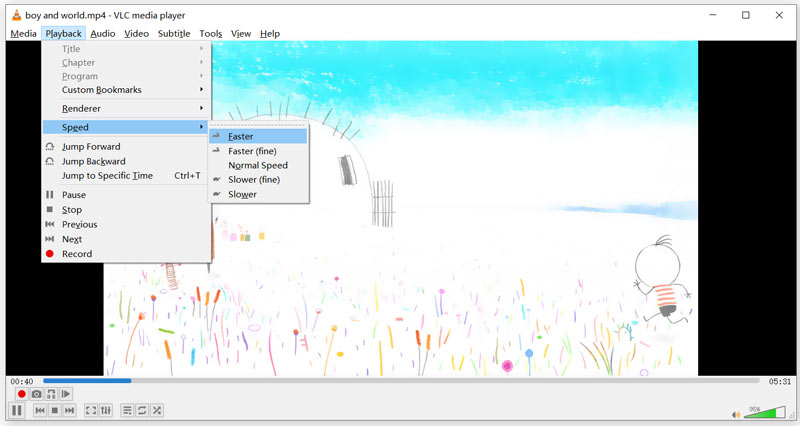
第 5 部分:如何使用免费在线视频速度控制器加速视频
当您想更改小视频剪辑的播放速度时,可以依靠一些免费的在线工具。互联网上提供了许多在线视频速度控制器,可以帮助您直接在网络浏览器上加快视频速度。这里我们就拿流行的 123个应用 以向您展示如何免费快进在线视频为例。
通过浏览器访问123APPS官方网站。当您到达那里时,从下拉列表中 视频工具, 选择 改变速度 选项。然后您将被带到一个 更改视频速度 页。在这里您可以点击 打开文件 按钮上传您的视频文件。您还可以加速来自 Dropbox、Dropbox 的视频,或通过其 URL 快进在线视频。

上传后,您可以根据需要拖动视频速度控制条来加快或减慢视频的速度。您可以使用它以高达 4 倍的速度快进视频。
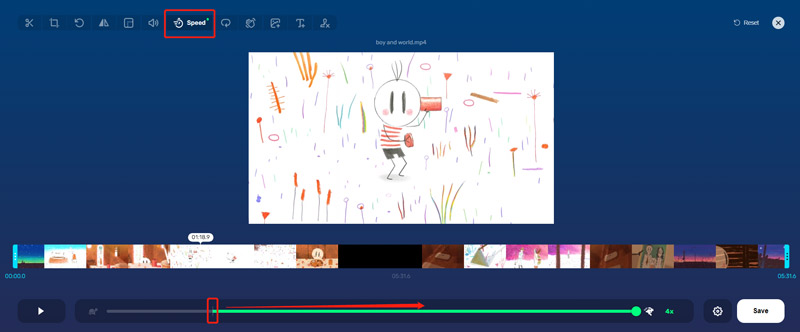
单击 设置 保存按钮旁边的图标可选择合适的输出格式。然后单击 节省 按钮确认您的操作。该在线视频速度控制器不需要注册和登录帐户。此外,它不会为您编辑的视频添加水印。
第 6 部分. 如何加速视频的常见问题解答
1. 如何在TikTok上捕获2X视频?
打开设备上的 TikTok 应用,然后点击 + 按钮开始录制视频。找到屏幕右侧的“速度”选项,然后点击它以显示 5 个速度选项。从中,您可以使用 2X 在 TikTok 上捕获新视频。
2. 如何加速 YouTube 视频?
YouTube 设计有播放速度功能,您可以自由更改其视频播放速度。当您在 YouTube 上打开视频时,您可以单击视频播放窗口以显示“设置”按钮。单击它,然后选择播放速度选项。之后,您可以加快或减慢 YouTube 视频的速度。
3. 如何将视频加速至 10 倍?
大多数视频速度控制器不允许您直接将视频加速到 10 倍。相反,您可以将视频快进至 5 倍,然后将其视频速度加倍。
结论
从这篇文章中,您可以学到 5 个有用的方法 加快视频速度 在 iPhone、iPad、Android 手机或计算机上。此外,您可以使用它们轻松放慢视频速度。更多关于视频变速的问题,您可以给我们留言。
你怎么看这个帖子?点击评价这篇文章。
出色的
评分: 4.8 / 5(基于 354 票)



